Twitch предлагает исключительный опыт в браузере Chrome, но могут возникнуть проблемы, когда он не загружается. Хотя Google Chrome широко признан одной из лучших платформ для использования Twitch, пользователи часто сталкиваются с проблемами с функциональностью загрузки сайта. Чтобы помочь пользователям, столкнувшимся с этими проблемами, мы составили несколько эффективных стратегий для решения проблемы с загрузкой Twitch в Chrome .
Корень проблемы может быть с любой стороны: иногда может быть неисправен кэш браузера, а в других случаях серверы Twitch могут испытывать сбои в различных регионах. Мы рассмотрим эти решения шаг за шагом. Давайте углубимся в стратегии по восстановлению Twitch на Chrome.
Как исправить ошибку «Twitch не загружается в Chrome»
Мы собрали несколько методов устранения неполадок, от проверки вашего интернет-соединения до очистки кэша вашего браузера. Хотя определение точной причины может быть сложным, следование этим методам, скорее всего, заставит Twitch работать гладко в вашем браузере Chrome.
1. Проверьте подключение к Интернету.
Начните с оценки скорости вашего интернет-соединения. Вы можете проверить доступность других веб-сайтов в качестве предварительного теста, чтобы убедиться, что ваш интернет работает правильно.
Если у вас тарифный план с мобильными данными, лучше всего обратиться к своему поставщику услуг, так как проблема может быть на его стороне. Пользователи широкополосного доступа должны рассмотреть возможность обращения в техническую поддержку, чтобы сбросить настройки маршрутизатора Wi-Fi.
2. Обновите Google Chrome.
Хотя Chrome обычно обновляется автоматически, стоит проверить, доступна ли более новая версия. Если вы подозреваете, что есть проблема с автоматическими обновлениями, вы можете проверить вручную.
Чтобы убедиться, что вы используете последнюю версию, выполните следующие действия:
- Запустите Chrome > нажмите на три точки > Настройки .
- Выберите О Chrome .
- Здесь вы найдете информацию о текущей версии и любых доступных обновлениях . Если есть обновление, его установка займет всего несколько минут — просто убедитесь, что ваше интернет-соединение стабильно.
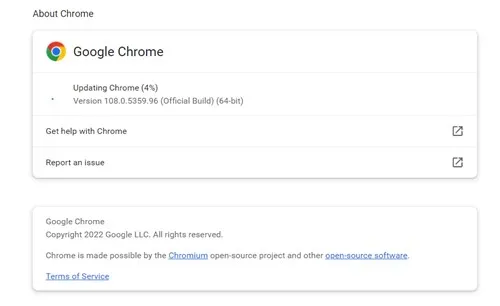
3. Очистите кэш браузера.
Это важная задача обслуживания, которую следует выполнять регулярно. Со временем накопленные временные файлы могут значительно замедлить производительность браузера. Вот как очистить кэш:
- Перейдите в раздел «Три точки» > «Настройки» > «Конфиденциальность и безопасность» > «Очистить данные браузера».
- Далее нажмите «Дополнительные настройки» .
- Выберите Файлы cookie и другие данные сайта и Кэшированные изображения и файлы . Обязательно снимите отметки со всего, что вы не хотите удалять.
- Наконец, нажмите кнопку «Очистить данные» .
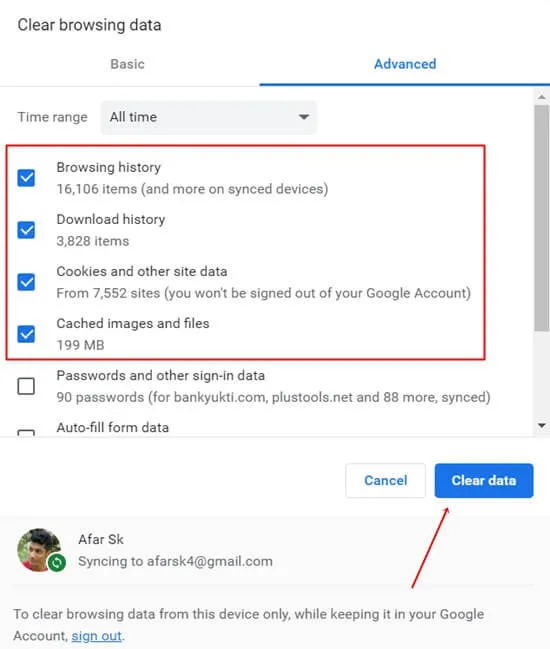
Теперь проверьте, правильно ли работает Twitch.
4. Измените настройки DNS.
Изменение настроек DNS может решить некоторые проблемы с подключением. С технической точки зрения DNS действует как идентификатор IP-адресов, позволяя вам обращаться к ним через простое имя.
- Откройте Chrome > Конфиденциальность и безопасность .
- Выберите Безопасность .
- В разделе Use secure DNS option выберите Customized DNS setting. Вы можете ввести предпочитаемый DNS ниже.
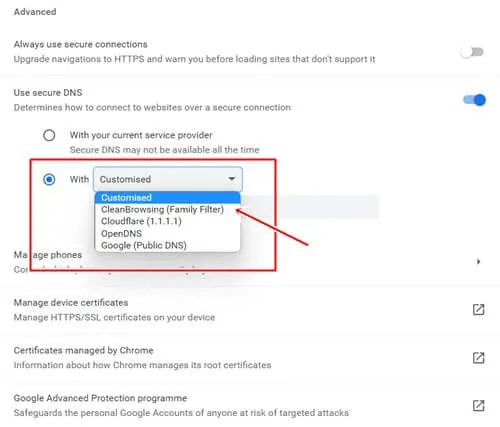
А теперь попробуйте еще раз зайти на Twitch в своем браузере.
5. Перезапустите Chrome.
Перезапуск устройства или программного обеспечения часто может эффективно решить проблемы. Вот как перезапустить Chrome:
- Найдите Диспетчер задач в строке поиска Windows или нажмите Ctrl + Alt + Delete .
- Откройте диспетчер задач .
- Щелкните правой кнопкой мыши по Chrome и выберите «Завершить задачу» .
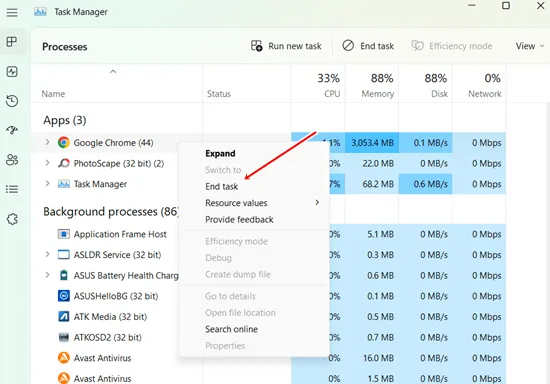
- Затем снова откройте Chrome .
Попробуйте зайти на Twitch еще раз и посмотрите, решена ли проблема. Если проблемы сохраняются, перейдите к следующим шагам.
6. Отключите все VPN
Если вы в настоящее время используете VPN, это может влиять на ваше соединение.
- Откройте Chrome и нажмите на значок расширения VPN.
- Отключите VPN .
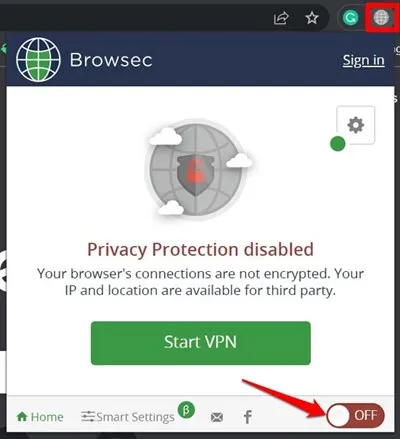
- Перезапустите Chrome и проверьте, сохраняется ли проблема.
7. Отключить настройки прокси-сервера
Использование прокси-сети может быть еще одной причиной, по которой Twitch не загружается. Выполните следующие действия, чтобы отключить его:
- Нажмите кнопку Пуск > Параметры > Сеть и Интернет .
- Выберите Прокси .
- В разделе «Ручная настройка прокси-сервера» нажмите «Настройка» .
- Выключите переключатель .
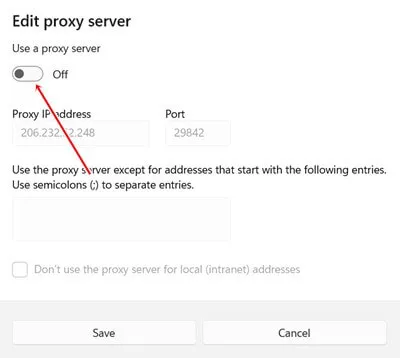
8. Проверьте установленные расширения
Иногда расширения Chrome могут вызывать неожиданные проблемы. Будьте осторожны с установленными расширениями — оставляйте только надежные и необходимые. Если вы обнаружите какие-либо подозрительные или ненужные расширения, лучше всего удалить их немедленно.
- Перейдите в Chrome > три точки > Дополнительные инструменты > Расширения . Либо перейдите на chrome://extensions .
- Удалите все расширения, которые могут вызывать проблемы, для более бесперебойной работы Twitch.
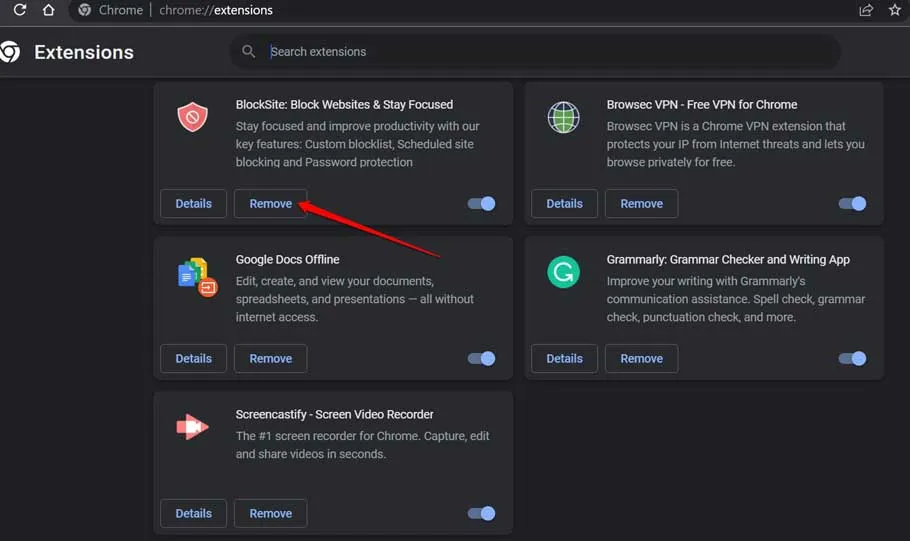
9. Проверьте статус сервера Twitch
Иногда проблемы с сервером выходят за рамки вашего контроля. Вы можете проверить статус серверов Twitch, чтобы узнать, не отключены ли они в вашем регионе. Использование таких ресурсов, как Downdetector, может предоставить информацию в режиме реального времени.
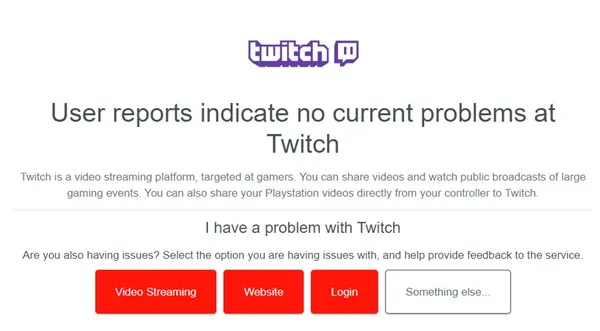
Если обнаружены проблемы с сервером, то вы можете пропустить предыдущие методы устранения неполадок. В противном случае примените эти стратегии, чтобы помочь эффективно загрузить Twitch на Chrome.
Заключение
На фоне конкурентной среды платформ для потокового вещания Twitch выделяется особенно. Трудности при попытке доступа к Twitch в Chrome могут быть удручающими; вот почему мы подготовили это руководство по решению проблемы с загрузкой Twitch в Chrome . Если вы все еще сталкиваетесь с проблемами после использования этих методов, не стесняйтесь обращаться в комментариях!
Добавить комментарий